9 způsobů, jak opravit Amazon Prime Error Code 7136 — TechCult
Různé / / April 06, 2023
Amazon Prime je oblíbená streamovací služba, která vám umožní sledovat neomezený obsah na různých platformách. Můžete sledovat oblíbené televizní pořady, seriály a filmy i hity v HD kvalitě. Síťáci však často hlásí určité chyby, jako je kód chyby Amazon Prime 7136, který přerušuje jejich práci. Pokud jste jedním z nich, pokračujte ve čtení a zjistěte více, co znamená chyba Amazon Prime 7136.

Obsah
- Způsoby, jak opravit Amazon Prime Error Code 7136
- Co znamená chyba Amazon Prime Error 7136?
- Jak opravit Amazon Prime Error Code 7136
Způsoby, jak opravit Amazon Prime Error Code 7136
Pokud jste na Amazon Prime narazili na chybový kód 7136, pak víte, jak frustrující a únavné to může být. Ale už se nemusíte bát, protože jsme přišli s tímto úžasným průvodcem, který vám jistě pomůže vypořádat se s touto chybou jako profesionál. Začněme tedy s metodami odstraňování problémů.
Co znamená chyba Amazon Prime Error 7136?
Než přejdeme k tomu, jak opravit kód chyby Amazon Prime 7136, nejprve se podívejme na to, co znamená chyba Amazon Prime 7136. Pokud se s touto chybou setkáte na jakémkoli zařízení, znamená to, že došlo k problému se zpracováním filmu nebo seriálu, který se pokoušíte sledovat. Může k tomu dojít z několika důvodů, například:
- Pomalé připojení k internetu
- Odstávka serveru Amazon Prime
- Příliš mnoho souborů mezipaměti
- Nevyřešené chyby ve vašem zařízení
- Zastaralá verze aplikace
- Zastaralý TV OS
Přečtěte si také: Jak zrušit Amazon Prime Video
Jak opravit Amazon Prime Error Code 7136
Nyní, když víte, co znamená chyba Amazon Prime 7136, pojďme dál. Níže jsme uvedli několik užitečných a účinných metod, které můžete použít k odstranění uvedené chyby.
Metoda 1: Odstraňování problémů s připojením k Internetu
Jak již bylo zmíněno dříve, uvedená chyba může být důsledkem slabého připojení k internetu. To může dále způsobit ukládání do vyrovnávací paměti, což se nikomu nelíbí. V souladu s tím je první věcí, kterou musíte udělat, je vyřešit problémy s připojením k internetu. Můžete postupovat podle našeho průvodce Pomalé připojení k internetu? 10 způsobů, jak zrychlit svůj internet.

Metoda 2: Počkejte na dobu provozu serveru
Další věc, kterou musíte udělat, pokud čekáte na dostupnost serveru. Vzhledem k tomu, že je zcela běžné, že aplikace jako Amazon Prime jednou za čas čelí výpadkům serveru, není pochyb o tom, že některé servery mohou být ve vašem regionu dočasně neschopné. Abyste se ujistili, že je to ve vašem případě viník, můžete totéž zkontrolovat na Downdetektor. Zde můžete také vidět výpadky hlášené za posledních 24 hodin. Pokud aplikace skutečně čelí výpadku serveru, počkejte několik hodin a zkuste to znovu.

Přečtěte si také: Jak získat slevy Amazon Prime pro učitele
Metoda 3: Restartujte Fire TV
Chcete-li restartovat Fire TV, jednoduše ji odpojte od elektrické zásuvky. Počkejte několik minut a zapojte jej zpět. Nyní zapněte televizi a spusťte Amazon Prime. Pokud se tím problém nevyřeší, přejděte k další metodě uvedené níže.
Metoda 4: Restartujte aplikaci Amazon Prime Video
Obvykle se domníváme, že ukončením aplikace se úplně zavře. Není tomu však vždy tak. Mnohokrát aplikace stále běží na pozadí s různými nedokončenými procesy. Naštěstí vynucené zastavení aplikace vám může pomoci ukončit všechny takové procesy. Zde je návod, jak to udělat na Firestick, abyste vyřešili kód chyby Amazon Prime 7136.
1. zmáčkni tlačítko Domů a jít do Nastavení.
2. Dále najděte Aplikace.

3. Vybrat Správa nainstalovaných aplikací ze seznamu.

4. Nyní zvýrazněte a vyberte Amazon Prime.
5. Nakonec vyberte Vynucené zastavení.

Metoda 5: Vymažte soubory mezipaměti Amazon Prime
Vymazání mezipaměti aplikace na jakémkoli zařízení pomáhá uvolnit úložný prostor a zvýšit celkovou rychlost. Může také potenciálně pomoci se zmíněnou chybou na Amazon Prime.
1. Jít do Nastavení na domovské obrazovce.
2. Vybrat Aplikace a vybrat si Správa nainstalovaných aplikací.

3. Vybrat Amazon Prime ze seznamu.
4. Nakonec si vyberte Vyčistit mezipaměť.
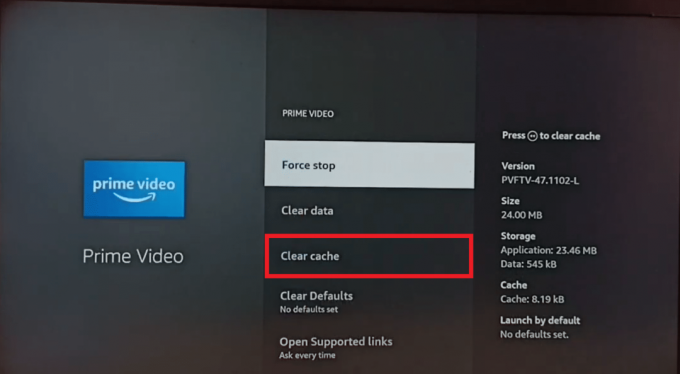
Přečtěte si také: Opravte problémy se zvukem Amazon Prime
Metoda 6: Aktualizujte Amazon Prime
Někdy mohou aplikace čelit určitým dočasným chybám a problémům, které lze vyřešit jejich jednoduchou aktualizací. Chcete-li aktualizovat Amazon Prime na Firestick, postupujte takto:
1. Jít do Nastavení následován Aplikace.

2. Vybrat Obchod s aplikacemi.
3. Nyní zde zapněte Automatické aktualizace.

Pokud tak učiníte, automaticky se aktualizují všechny aplikace ve vašem televizoru.
Metoda 7: Aktualizujte TV OS
Aktualizované aplikace potřebují aktuální TV OS. Tato metoda také zvýší celkovou rychlost vašeho zařízení a zvýší jeho výkon. Podle těchto kroků aktualizujte TV OS a opravte kód chyby Amazon Prime 7136.
1. Navigovat do Nastavení a vyberte Moje Fire TV.
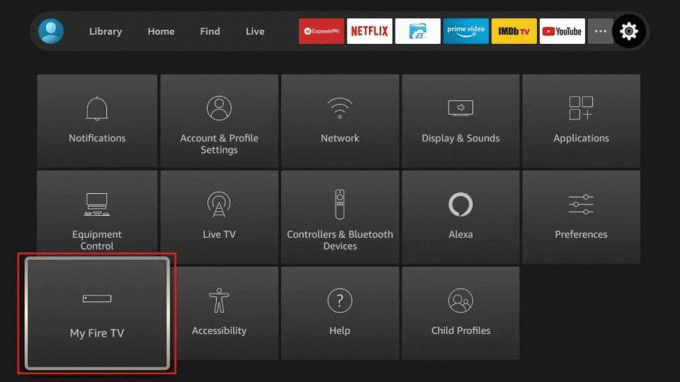
2. Vybrat O.
3. Vybrat Instalovat aktualizace.
Poznámka: Pokud se zobrazí možnost Vyhledat aktualizace, znamená to, že pro váš operační systém TV není k dispozici žádná nová verze aktualizace.
Metoda 8: Přeinstalujte Amazon Prime
Další věc, kterou můžete zkusit, je přeinstalovat Amazon Prime na vašem televizoru. Za tímto účelem musíte:
1. Jít do Nastavení a vybrat si Aplikace.
2. Vybrat Správa nainstalovaných aplikací.
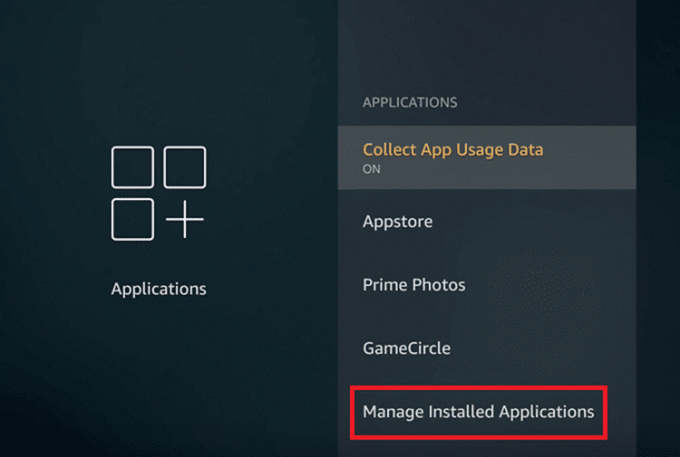
3. Nyní vyberte Amazon Prime a vyberte si Odinstalovat volba.
4. Vybrat Nalézt možnost dostupná na domovské obrazovce.

5. Dále vyberte Vyhledávání a typ Amazon Prime.

6. Klepněte na výsledek a vyberte Stažení volba.
Přečtěte si také: Opravte problém s ukládáním videa do vyrovnávací paměti Amazon Prime
Metoda 9: Kontaktujte zákaznickou podporu Amazon Prime
Můžete se rozhodnout pro tuto poslední možnost, pokud všechny výše uvedené metody nedokázaly vyřešit uvedený chybový kód. K tomu stačí procházet oficiální Zákaznický servis Amazon na stránce získáte odborná řešení všech dotazů.

Doporučeno:
- Opravit chybu Modern Warfare 2 Travis Shipton
- 27 nejlepších stahovačů seznamu skladeb na YouTube
- Co je Amazon Prime PMTS Bill WA?
- Opravte chybu nedostatečné šířky pásma na Amazon Prime Video
Doufáme, že vám tato metoda pomohla jak opravit kód chyby Amazon Prime 7136. Podělte se o své cenné připomínky a návrhy v komentářích níže. Také nám dejte vědět, co byste si chtěli přečíst příště, protože stále přicházíme s novými věcmi.

Elon Decker
Elon je technický spisovatel na TechCult. Píše návody už asi 6 let a pokryl mnoho témat. Rád se zabývá tématy souvisejícími s Windows, Androidem a nejnovějšími triky a tipy.



